6 тайни на клавиатурата в OS X
ПредишнаЕдно от предимствата на операционната система OS X е голям брой от всички видове настройки, включително тези, предназначени да увеличат удобството на работа. Това важи и за клавиатурата. Потребителите могат не само да използват огромен брой клавишни комбинации, но и да създават свои собствени, да променят назначенията на клавишите, лесно да въвеждат необичайни знаци и много други.
Как бързо да преместите курсора
Клавиатурите за лаптопи на Apple са лишени от всякаква Page Up и Page Down, Home и End. Въпреки това, те могат лесно да бъдат заменени от клавишни комбинации с помощта на Command, Alt и Ctrl заедно с клавишите със стрелки.
Command + стрелки премества курсора надясно/наляво, до началото/края на текста. Alt + стрелки надясно/наляво премества курсора с една дума. Ctrl + стрелки нагоре/надолу премества екрана с една страница, без преместване на курсора.
На пръв поглед изглежда неудобно. Но всъщност е лесно да свикнете с такива комбинации, след известно време потребителят просто спира да забелязва липсата на специализирани ключове.
Къде е клавишът Delete?
Всъщност тук има известно объркване в имената. На компютрите Mac клавишът Delete обикновено се нарича този, който на персонални компютри има гордото име Backspace, който изтрива знаци вляво от курсора. За да изтриете символи отдясно на курсора, използвайте клавишната комбинация Fn + Delete.
Вместо Delete/Backspace можете също да използвате клавишните комбинации Ctrl + D и Ctrl + H. Но в същото време трябва да се използва английската клавиатурна подредба. Натискането на Ctrl + K ще изтрие всичко от курсора до края на абзаца.
Ако натиснете Alt + Delete, цялата дума отляво на курсора ще бъде изтрита веднага. Съответно, ако използвате Alt + Fn +Изтриване, след което ще се появи думата отдясно на курсора.
Как да размените клавишите Command, Alt и Ctrl
OS X улеснява присвояването на клавиши като Command, Alt, Ctrl и дори Caps Lock. Освен това, ако е необходимо, те могат просто да бъдат изключени. За тези действия отидете на "Системни настройки" - "Клавиатура" и в раздела "Клавиатура" щракнете върху бутона "Клавиши за промяна".
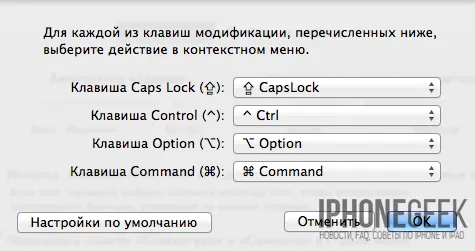
Ще се отвори прозорец, в който можете да зададете ново действие на всеки от клавишите. Щракването върху бутона „Настройки по подразбиране“ ще ги върне към първоначалната им функционалност.
Как лесно да въвеждате специални символи
За да въведете нестандартни знаци, като букви с всякакви тирета и точки, е достатъчно просто да натиснете желаната буква за няколко секунди. Ако този знак има различни варианти на изписване, ще се появи изскачащо меню. След това можете или да използвате мишката, или да натиснете числото, съответстващо на номера на знака, който искате. Тоест всичко е същото като в случая с iOS. Работи само когато е активирана английската клавиатурна подредба.
Също така, за да въведете специални знаци, можете да използвате менюто "Редактиране" - "Специални знаци" или клавишната комбинация Alt + Command + T. Ще се появи прозорец, в който можете да изберете не само букви, но и различни стрелки, икони, математически символи.
Как да направите Windows оформление на Mac
Ако сте използвали Windows системи от дълго време, тогава подредбата на клавиатурата в OS X може да изглежда твърде необичайна и неудобна за вас. Например, ако преди сте използвали Right Shift + точка за запетая, сега ще трябва да натиснете Shift + 6. Но да направите всичко "както беше" изобщо не е трудно.
За да направите това, използвайте Системни настройки" — "Клавиатура", отидете в раздела "Клавиатура" и щракнете върху бутона "Източници на вход".След това отидете в раздела „Източници на входни данни“ и намерете раздела „Руски компютър“. В същото време е по-добре да изключите "руското" оформление за удобство.
Как да създадете свои собствени клавишни комбинации в приложенията
Всяко от приложенията задължително има определен набор от клавишни комбинации. Но какво, ако те не са предвидени за определено действие? В този случай можете да създадете своя собствена комбинация.
За да направите това, следваме обичайния път "Системни настройки" - "Клавиатура", отидете в раздела "Клавишни комбинации" и в списъка вдясно изберете елемента "Клавишни комбинации". След това кликнете върху бутона със знака "+".
В прозореца изберете програмата, от която се нуждаете, в полето "Име на менюто" въведете желания елемент от менюто на програмата (трябва да бъде написан точно, спазвайки регистъра и точките!) и след това задайте желаната комбинация, като натиснете съответните ключове. Ако приложението не е в списъка, изберете „Други“ и въведете ръчно.
Най-добре е да се уверите предварително, че тази комбинация вече не е използвана в приложението. Но дори и да е така, няма да се случи нищо ужасно: или нищо няма да се промени (в този случай просто изберете друга комбинация), или новото действие ще замени старото.
СледващаПрочетете също:
- Тайни за лечение на гъбички по ноктите в пренебрегвана форма, как да се лекува и лекува болестта
- Тайни за студените нюанси и цветове на боите за коса, най-модерните опции
- Как да изкорени виолетов лист тайни и съвети
- Котките 5 тайни на езика на тялото
- Ние отглеждаме тайни за грижа за орхидея Paphiopedilum